Contrairement aux claviers filaires, pour lesquels les problèmes de connexion sont très rares, les claviers sans fil rencontrent fréquemment des problèmes. Les utilisateurs signalent souvent des problèmes de « clavier qui ne se connecte pas », qu’il s’agisse du Bluetooth ou du RF.
Vous pouvez généralement résoudre le problème en réinsérant/remplaçant les piles. Si cela ne semble pas fonctionner, vous devez configurer votre clavier à partir de zéro. Vous pouvez également essayer de remettre sous tension votre PC et effectuer une restauration du système.
Parcourons ce guide détaillé pour dépanner lorsque votre clavier ne se connecte pas.

Assurez-vous que le clavier est allumé
Pas tous, mais la plupart des claviers sans fil de nos jours incluent un interrupteur séparé pour l’allumer ou l’éteindre.

Ces commutateurs se trouvent généralement sur le bord ou en haut du clavier. Certains l’ont même en bas. Comme mon clavier Logitech K230. Veuillez trouver l’interrupteur et le mettre en position ON.
Si l’interrupteur est déjà allumé, essayez de l’éteindre et de le rallumer. Vérifiez si le clavier se connecte maintenant.
Évitez les interférences des appareils 2,4 GHz
Les claviers sans fil, y compris d’autres appareils comme le routeur, les écouteurs Bluetooth et les micro-ondes, utilisent la même fréquence 2,4 GHz pour fonctionner.


Si ces appareils se trouvent à la périphérie de votre clavier sans fil, ils peuvent interférer avec les signaux du clavier.
Ainsi, lorsque vous connectez le clavier à votre ordinateur, rapprochez-vous le plus possible. Si possible, éteignez les autres appareils qui utilisent la même fréquence.
Réinsérez/remplacez les piles
Les claviers commencent à produire des signaux incohérents lorsque leur batterie est faible.. Par conséquent, vous commencez à rencontrer des problèmes chaque fois que vous essayez de le connecter à l’ordinateur.
Mon clavier sans fil Logitech G613 est livré avec deux piles AA qui ont duré 12 mois avec 7 à 8 heures d’utilisation quotidienne.
Cela étant dit, l’autonomie de la batterie dépend fortement de votre modèle de clavier, de votre modèle d’utilisation et de votre environnement informatiqueégalement.
Certains claviers haut de gamme comme celui de Logitech disposent d’un indicateur de niveau de batterie, mais tous n’en incluent pas.


Donc, la meilleure option serait de remplacez les piles et vérifiez si vous connaissez ou non les niveaux de batterie.
Néanmoins, si vous n’avez pas de piles neuves actuellement, essayez au moins de réinsérer les piles et reconnectez le clavier. Pendant que vous y travaillez, assurez-vous de faire attention au signe de polarité.
Connaître la bonne façon de connecter votre clavier
D’après mon expérience à long terme avec les claviers sans fil, je peux affirmer en toute confiance qu’ils ne se connectera pas à moins que vous ne suiviez la procédure correcte.
Cela dit, voyons maintenant comment connecter les claviers RF et Bluetooth, de la bonne manière.
Pour les claviers RF
Vous devez d’abord brancher le dongle sans fil sur votre PC lorsque vous connectez le clavier sans fil.
Si vous ne connaissez pas le dongle, les fabricants le placent généralement à l’intérieur du compartiment de la batterie. Comme vous pouvez le voir, voici le dongle de mon Logitech G613.
Assurez-vous de l’insérer correctement dans un port USB fonctionnel de votre ordinateur. Essayez le panneau arrière ainsi que les ports du panneau avant.


Retirez tout périphérique tel qu’un hub USB et branchez le clavier directement sur votre ordinateur. Le clavier peut ne pas se connecter si votre hub USB rencontre un problème.
Notez également que votre clavier peut ne pas toujours se connecter juste après avoir branché le dongle. Le clavier peut avoir une touche dédiée pour activer le mode RF. Veuillez le vérifier et agir en conséquence.
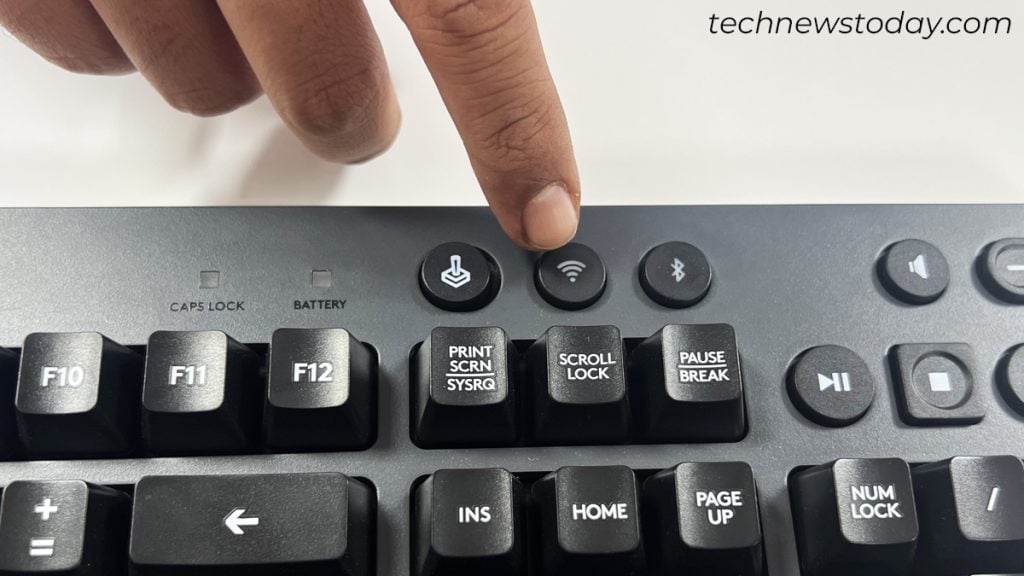
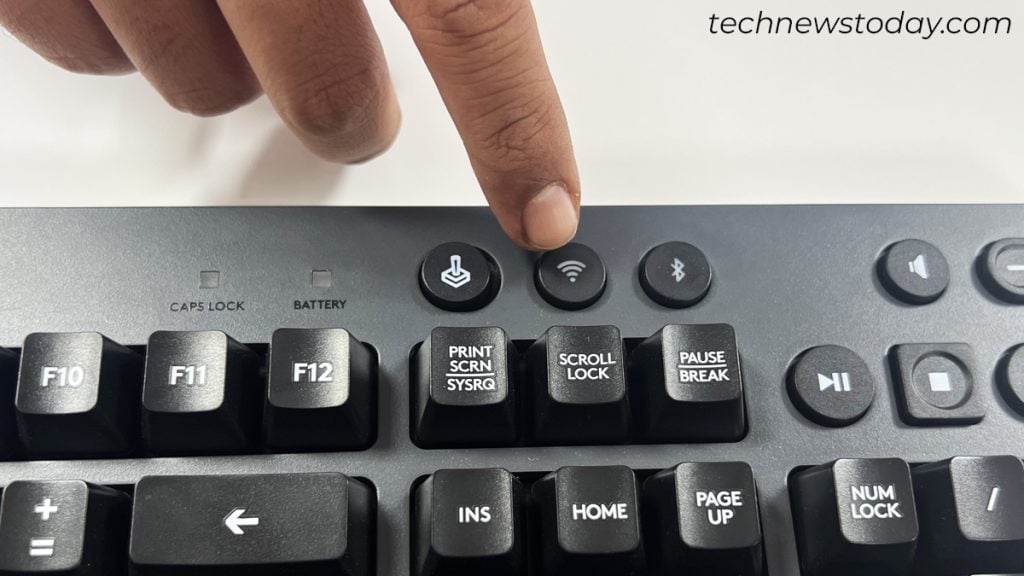
Consultez le manuel d’utilisation du clavier pour en savoir plus.
Pour les claviers Bluetooth
Si vous possédez un clavier Bluetooth, vous doit d’abord s’assurer qu’il est en mode d’appairage. Comme vous pouvez le voir, vous trouverez ci-dessous le bouton Bluetooth de mon clavier Logitech G613.
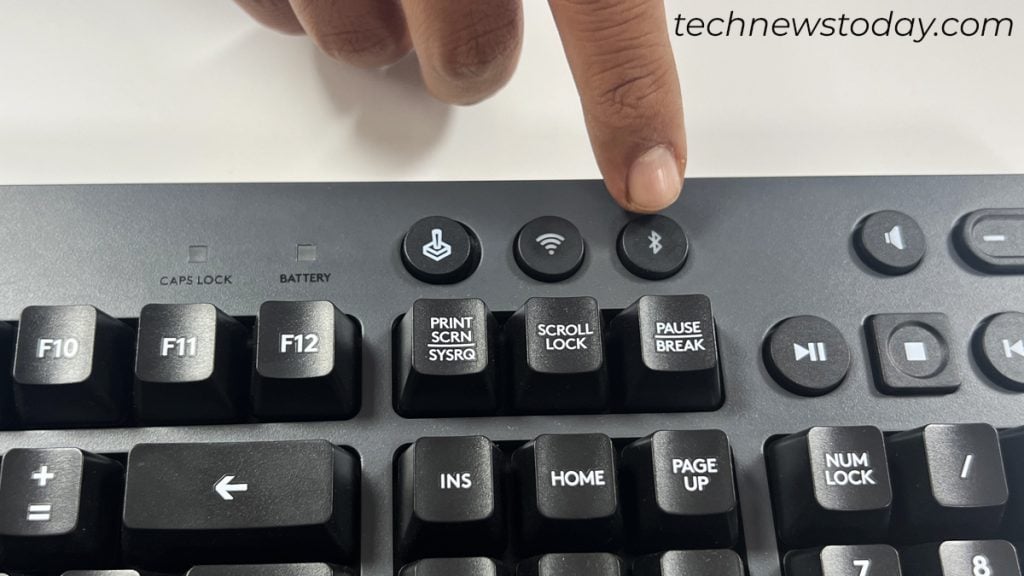
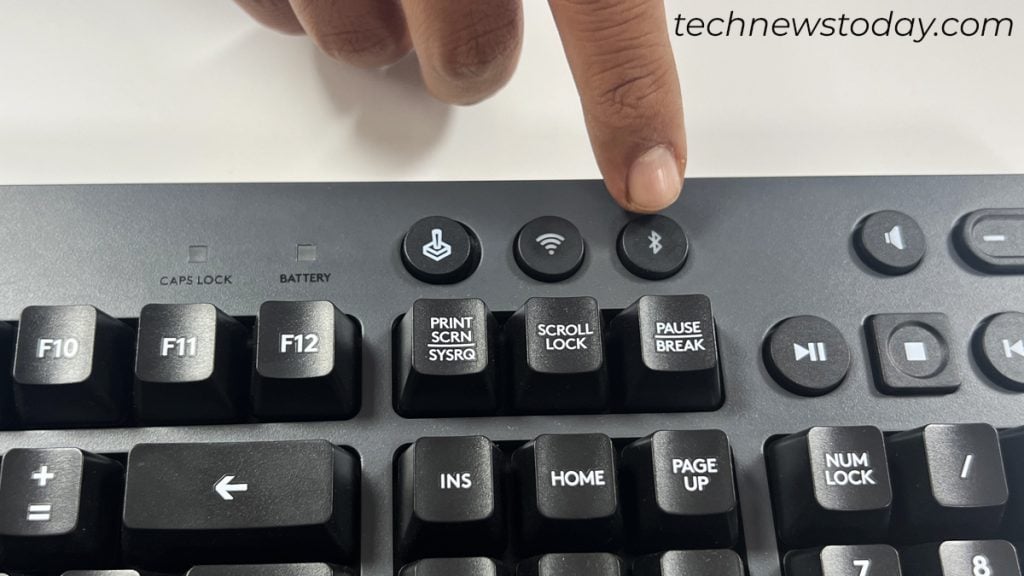
Je dois continuer à appuyer dessus jusqu’à ce que l’indicateur commence à clignoter. Ce n’est qu’alors que je pourrai le coupler avec mon ordinateur.
Vérifiez si votre clavier possède un bouton similaire. Mais notez que tous les claviers n’ont pas de touche dédiée pour activer le mode Bluetooth.
Par exemple, je dois appuyer sur les touches Fn + W de mon clavier Royal Kludge RK61. pour activer le mode d’appairage.
Vérifiez le bouton/raccourci du manuel d’utilisation et vous devriez pouvoir le coupler avec votre ordinateur.
J’ai souvent vu des claviers Bluetooth ne se connectant pas automatiquement après avoir désactivé le Bluetooth de l’ordinateur ou le clavier.
C’est un problème de connexion et vous ne pouvez rien faire d’autre que le reconnecter. Pour cela,
Supprimez le clavier de la liste des appareils Bluetooth.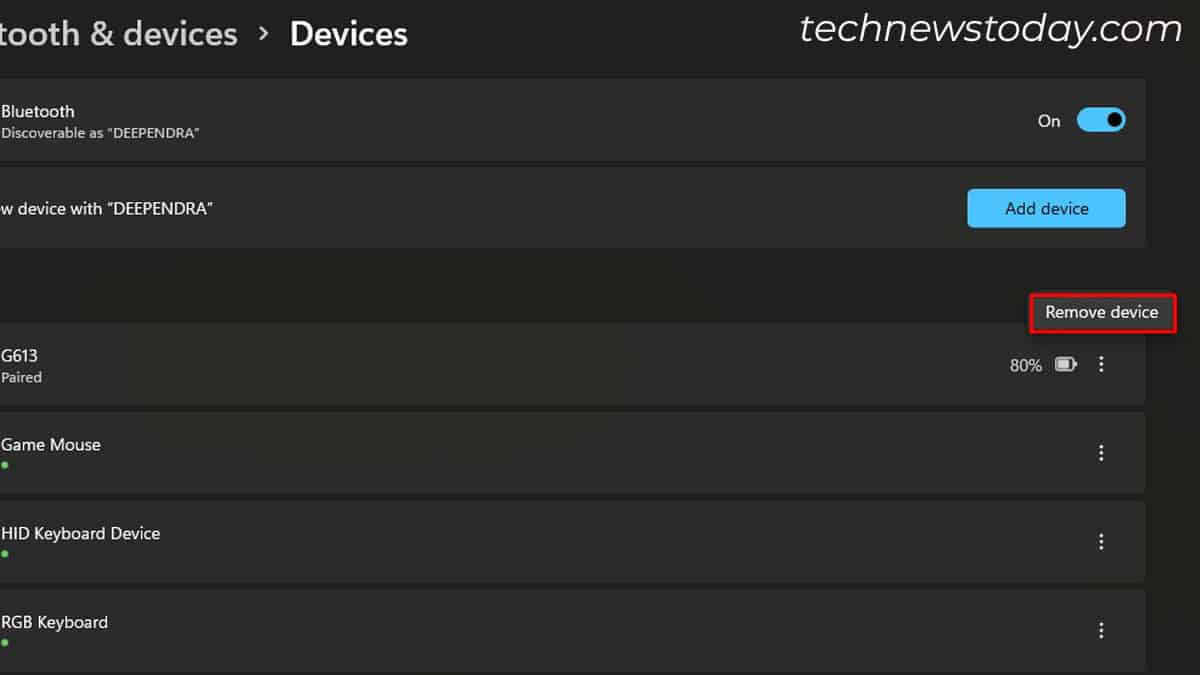
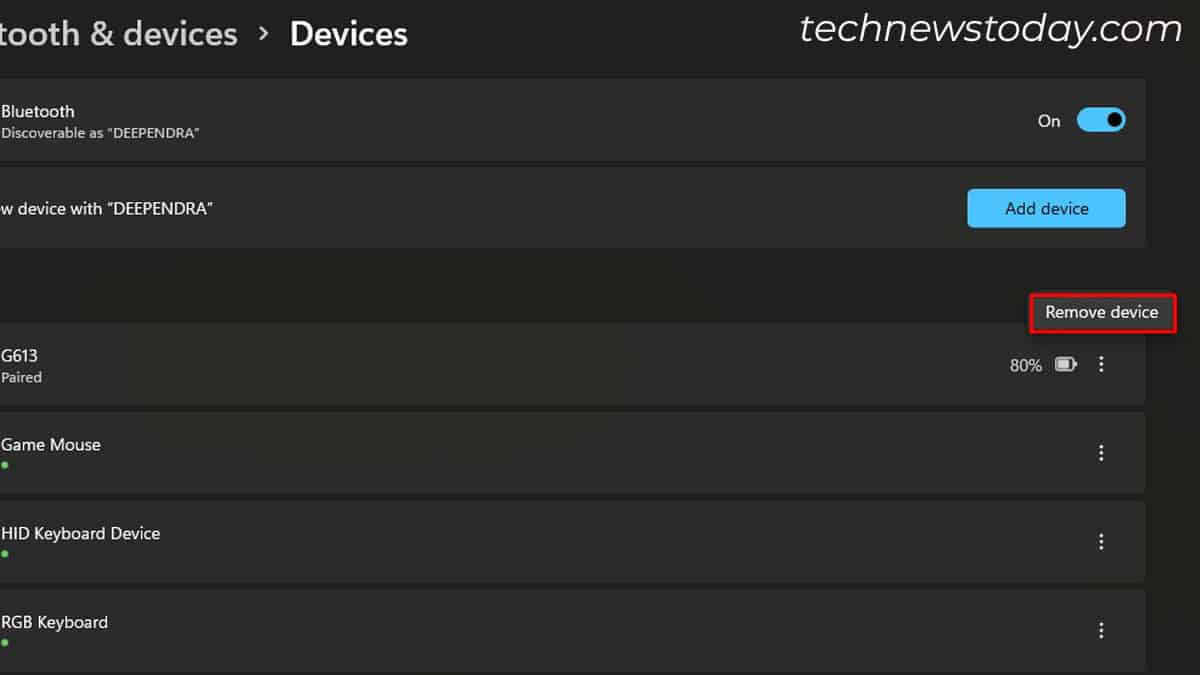 Cliquez sur Ajouter un appareil dans les paramètres Bluetooth et appareils > sélectionnez Bluetooth. Choisissez votre clavier dans la liste.
Cliquez sur Ajouter un appareil dans les paramètres Bluetooth et appareils > sélectionnez Bluetooth. Choisissez votre clavier dans la liste.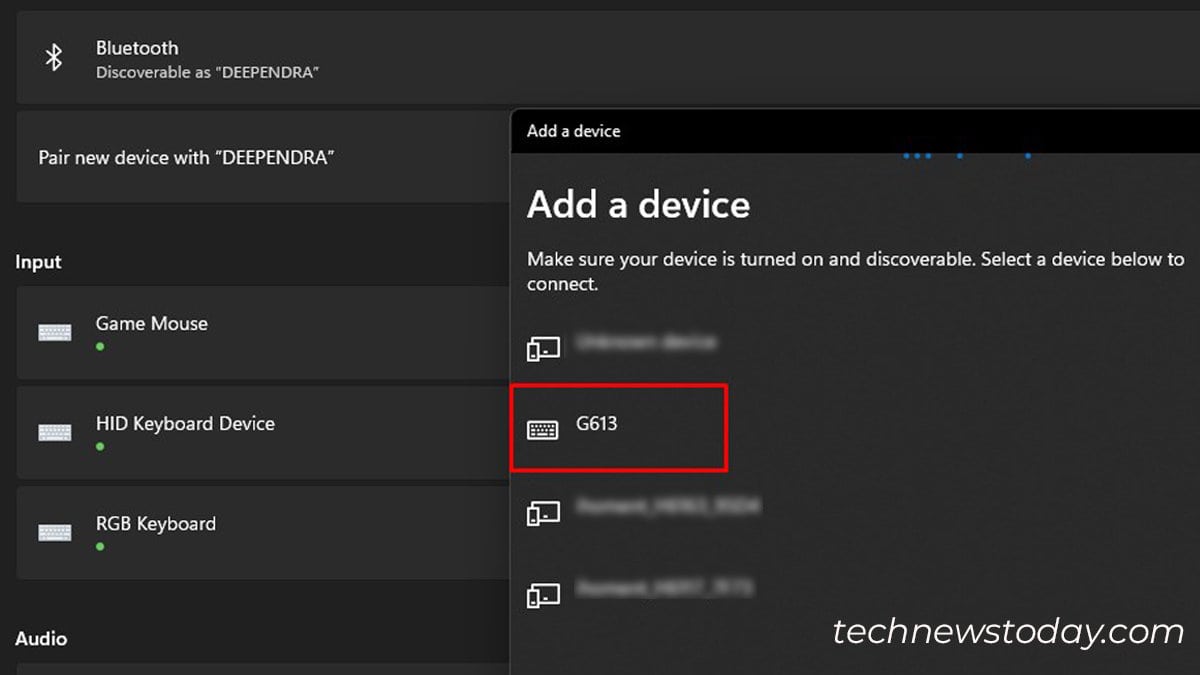
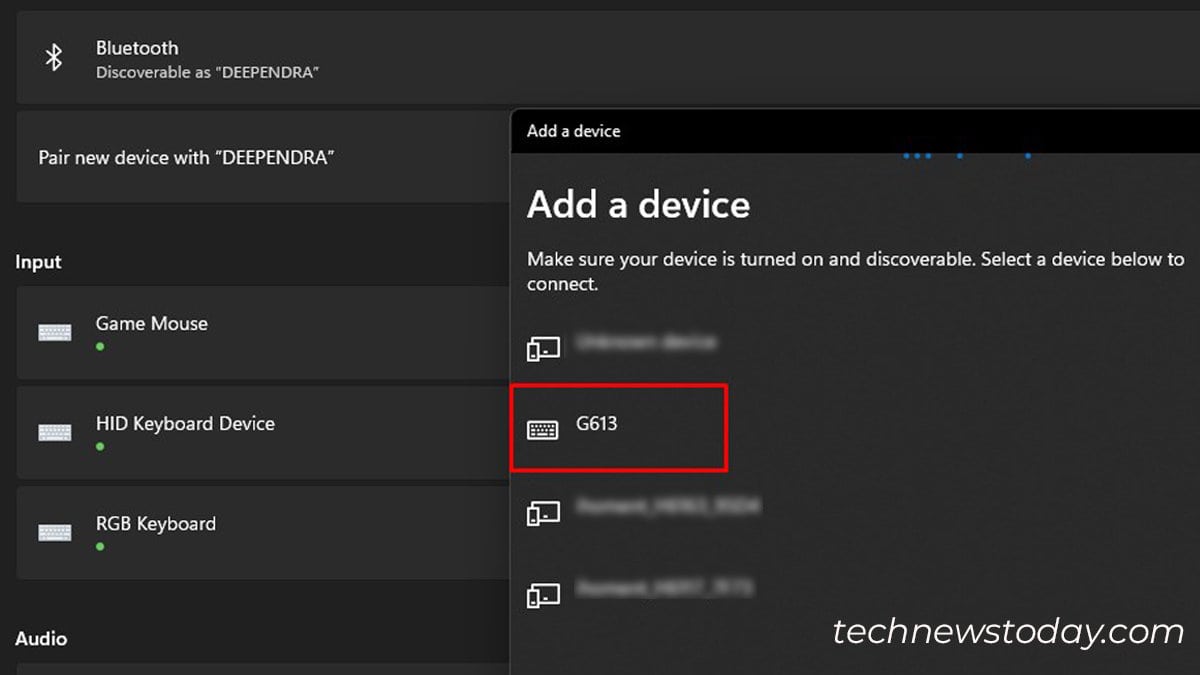 Suivez les instructions d’appairage.
Suivez les instructions d’appairage.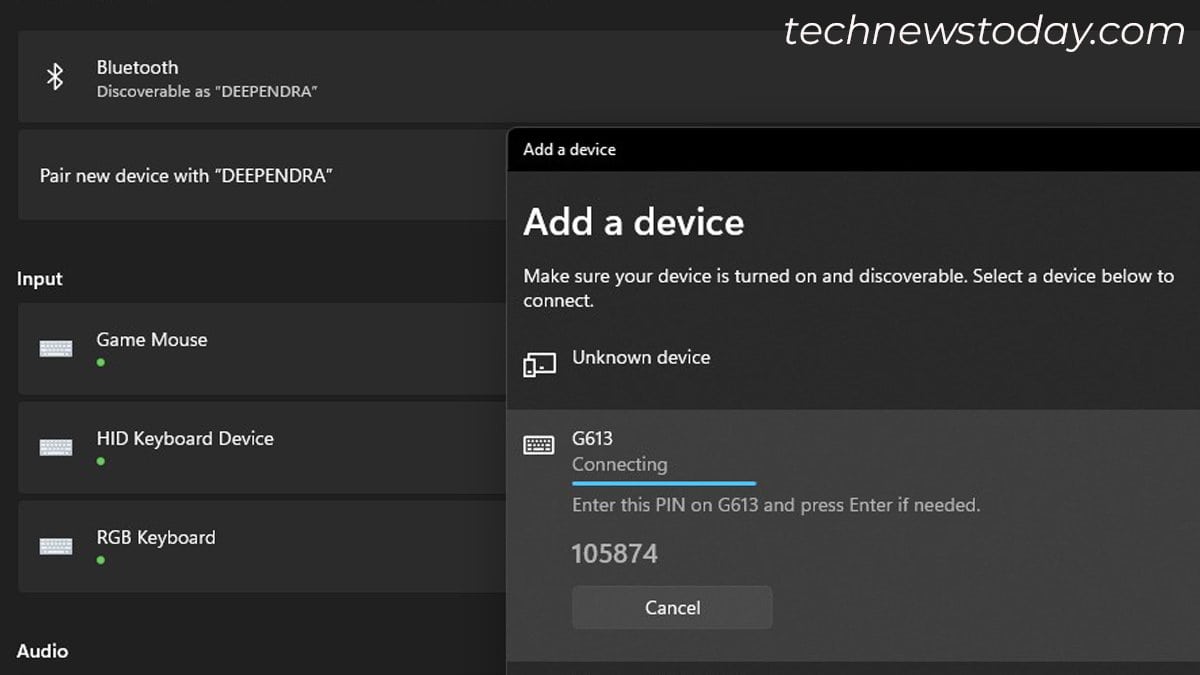
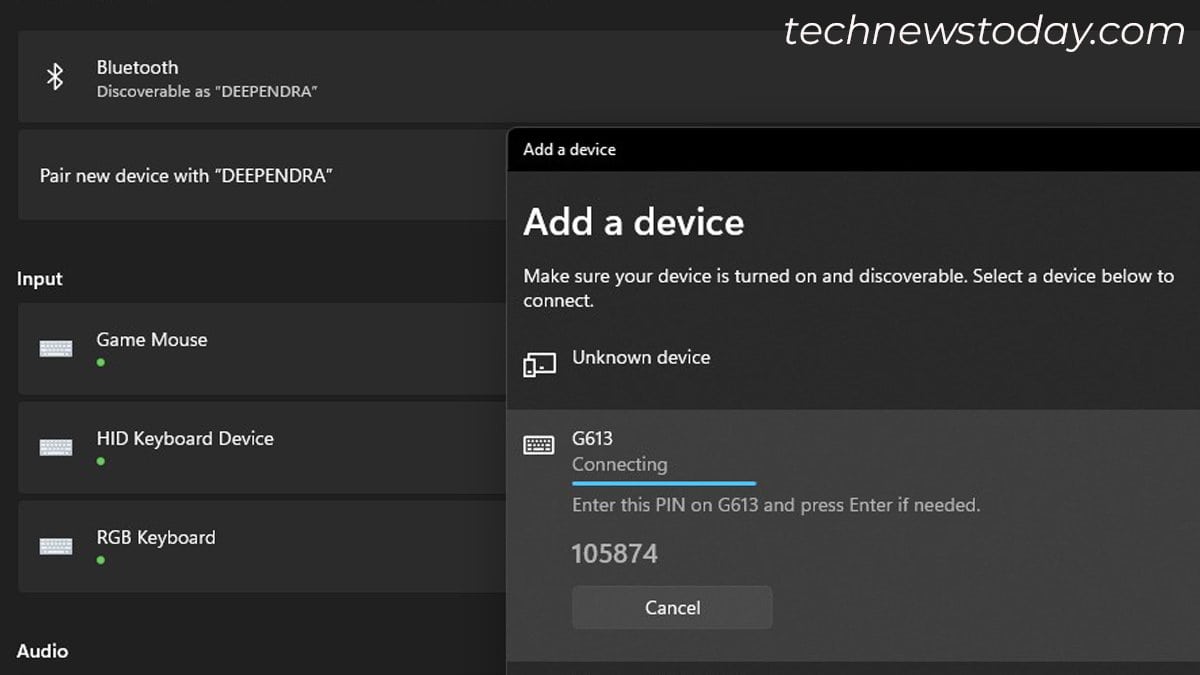 Votre appareil devrait être prêt à fonctionner maintenant.
Votre appareil devrait être prêt à fonctionner maintenant.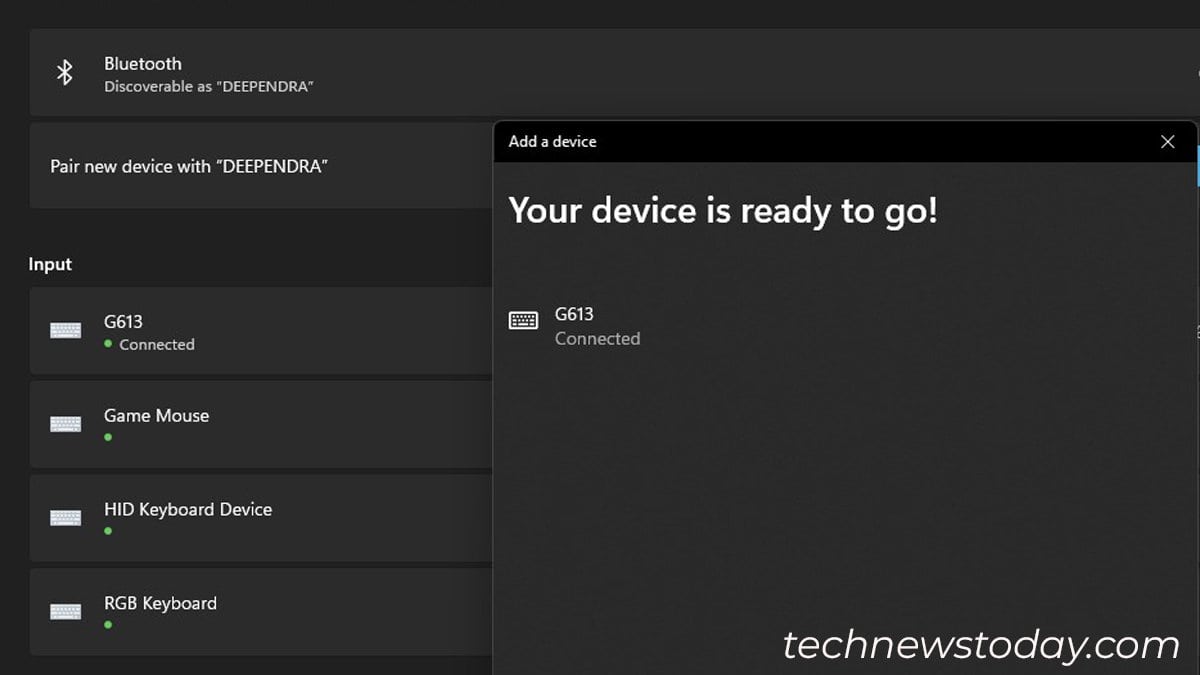
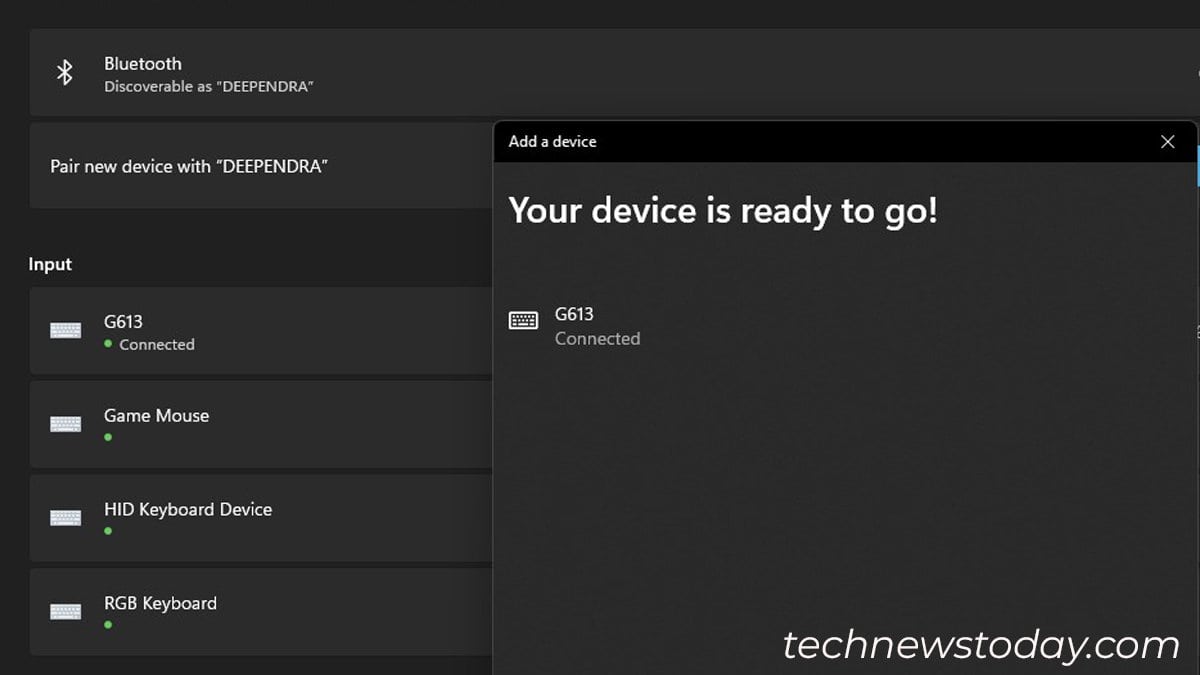
Astuce bonus : Si rien ne se passe après avoir saisi le code PIN, voici une astuce que j’utilise souvent. Accédez au Gestionnaire de périphériques et désinstallez tous les claviers que vous y voyez. Essayez à nouveau de coupler le clavier. Cela devrait fonctionner.
Découvrez s’il s’agit d’un défaut matériel
Si vous rencontrez toujours des problèmes de connexion avec votre clavier, je vous suggère de l’emmener sur un autre ordinateur et vérifier. Il est intéressant de noter que les claviers Bluetooth peuvent même être testés sur vos smartphones.
Si le clavier fonctionne sur un autre PC, revenez sur votre PC et essayez de redémarrer. Cela aidera à résoudre les problèmes d’alimentation, y compris d’autres problèmes logiciels qui empêchent éventuellement votre clavier de se connecter. Pour cela,
Arrêtez votre ordinateur et coupez l’alimentation électrique. Retirez le cordon d’alimentation et débranchez également tous les autres appareils.
 Continuez à appuyer sur le bouton d’alimentation pendant environ 30 secondes.
Continuez à appuyer sur le bouton d’alimentation pendant environ 30 secondes.
 Une fois terminé, reconnectez tout et allumez votre ordinateur. Essayez de connecter le clavier. Cela devrait fonctionner maintenant.
Une fois terminé, reconnectez tout et allumez votre ordinateur. Essayez de connecter le clavier. Cela devrait fonctionner maintenant.
Si cela échoue, essayez ces correctifs :
Si le clavier ne fonctionne pas non plus sur un autre ordinateur, vous pouvez confirmer qu’il présente un défaut matériel. Contactez votre fabricant pour la garantie/le remplacement.
